Outlook: Gör din signaturvisning när du svarar eller vidarebefordrar e-postmeddelanden
Microsoft Office E Post Syn / / March 17, 2020
Senast uppdaterad den

När du har skapat din e-postsignatur i Outlook är det här hur du säkerställer att den alltid dyker upp, även i svar och framåt.
När du har skapat din e-postsignatur i Outlook, kanske du märker att det inte dyker upp när du svarar eller vidarebefordrar meddelanden. Så här ser du till att det alltid visas automatiskt.
Skapa e-signatur när du svarar eller vidarebefordrar
Outlook 2010
För att konfigurera detta i Outlook 2010 måste du öppna programmet och gå till Arkiv> Alternativ.
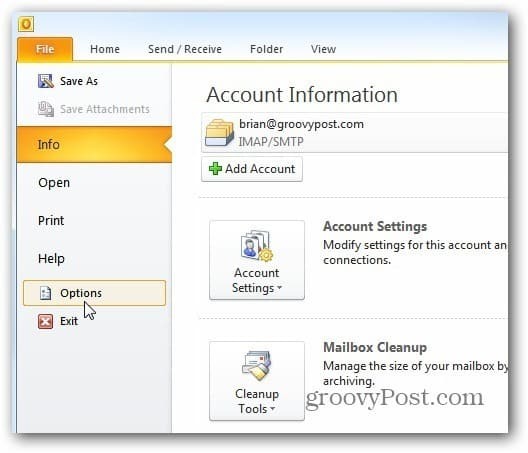
Klicka sedan på när Outlook-fönstret öppnas Mail> Signaturer.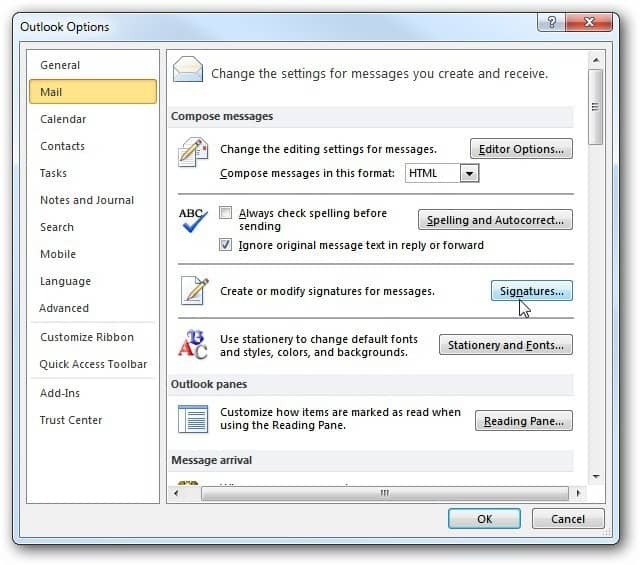
Här har jag redan skapat min signatur. Men om du har flera signaturer för olika konton, välj den signatur du vill använda för nya meddelanden, svar och vidarebefordringar. Klicka på OK.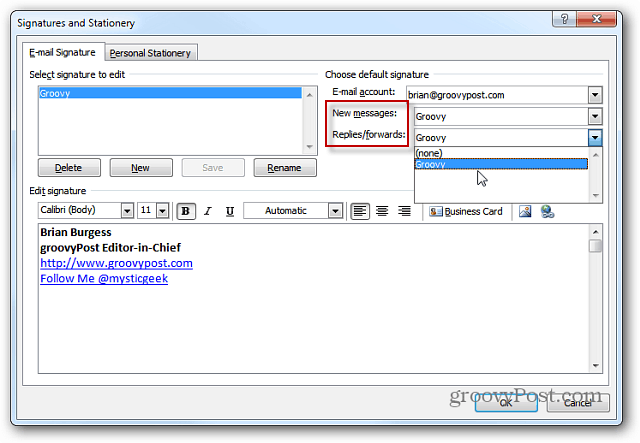
Outlook 2007
Sedan den stora Microsoft Office-designförändringen är saker naturligtvis lite annorlunda i Outlook 2007. För att komma igång, starta programmet och gå till Verktyg> Alternativ.
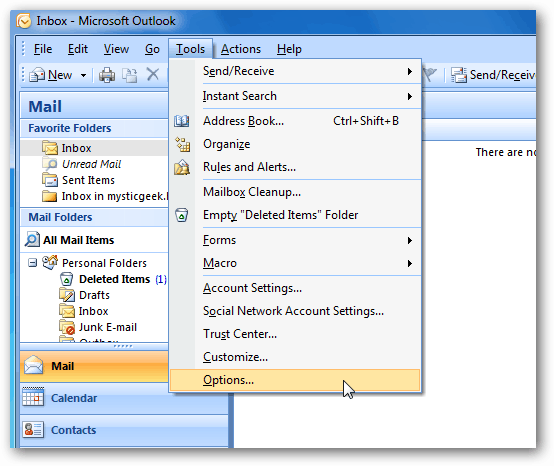
När fönstret "Alternativ" öppnas klickar du sedan på fliken "E-postformat" och sedan på Signaturer.
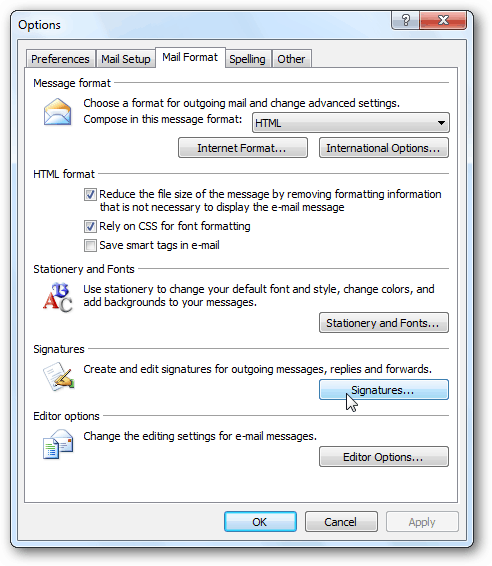
Nu, precis som i Outlook 2010, kan du ställa in dina svar eller vidarebefordra för att visa e-postsignaturen du vill använda. Du kan också använda flera e-postsignaturer om du vill använda en annan när du svarar eller vidarebefordrar meddelanden.
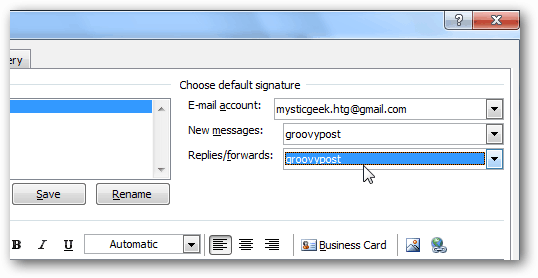
Det är allt som finns åt det. Nu vet du med säkerhet att rätt e-postsignatur du använder fortfarande visas i varje meddelande. Tänk på att detta kan irritera vissa användare. Men tänk på hur tråkigt det är att bläddra igenom en lång e-postkedja bara för att få kontaktinformationen för en viss person.


